QuickTime είναι ένας από τους πιο δημοφιλές και ευπροσάρμοστο βίντεο παίκτες εκεί έξω. Πολλοί ιστότοποι χρησιμοποιούν το QuickTime για να ενσωματώσετε το βίντεο, και με την άνοδο των smartphone, μπορείτε να πάρετε την εμπειρία περιήγησής σας web οπουδήποτε! Που περιλαμβάνει ιστοσελίδες με βίντεο και άλλου περιεχομένου πολυμέσων που παρέχονται από το QuickTime, και σε αυτόν τον οδηγό, θα βρείτε μερικές από τις καλύτερες επιλογές για την προβολή περιεχομένου πολυμέσων και βίντεο QuickTime, ανεξάρτητα από το αν έχετε ένα iPad, iPhone (X/8/8 συν/7/7 συν / εξάρια), ή το Android smartphone σας.
QuickTime είναι ιδιοκτησία της Apple, που είναι οι ιθύνοντες του το iPod, iPhone, iPad και Mac της Apple. Οι συσκευές αυτές έρχονται με ένα μεγαλύτερο επίπεδο συμβατότητας του QuickTime, αλλά αυτό δεν σημαίνει ότι αν είστε χρήστης Android, θα πρέπει να χάσετε! QuickTime είναι τόσο δημοφιλές ότι έχουν αναπτυχθεί μια σειρά από εφαρμογές για το Android, καθώς και για το iPad και το iPhone (X/8/8 συν/7/7 συν / 6s), ειδικά για την αναπαραγωγή περιεχομένου πολυμέσων του QuickTime.
Τι περισσότερο, απλή μετατροπή βίντεο εφαρμογές είναι διαθέσιμες που αλλάζουν αρχεία βίντεο QuickTime σε άλλες μορφές αρχείων, όπως .mp4 ή .avi, που έχουν ενσωματωμένη υποστήριξη για συσκευές Android και Apple. Εάν δεν θέλετε να κατεβάσετε ένα νέο πρόγραμμα αναπαραγωγής πολυμέσων, επειδή είστε ευχαριστημένοι με αυτό που ήδη χρησιμοποιείτε (έστω και αν δεν υποστηρίζει QuickTime!) τότε ένα βίντεο μετατροπέα είναι ο τρόπος να πάει. Να θυμάστε, όμως, ότι αν σκοπεύετε σχετικά με τη μετατροπή πολλά αρχεία βίντεο, είστε gonna χρειάζεται χώρο στη συσκευή σας για να τις αποθηκεύσετε.
- Μέρος 1. Πώς να παίξετε ταινίες QuickTime για Android, iPhone ή iPad συσκευές
- Μέρος 2. Καλύτερες εναλλακτικές λύσεις QuickTime για κινητές συσκευές
Μέρος 1. Πώς να παίξετε ταινίες QuickTime για Android, iPhone ή iPad συσκευές
Βίντεο QuickTime δεν είναι συμβατή με Android ή iOS συσκευές. Για να μετατρέψετε το βίντεο γρήγορα και να αποθηκεύσετε την ποιότητα, θα πρέπει να χρησιμοποιήσετε UniConverter. Αυτό είναι το κορυφαίο μετατροπέα βίντεο, επειδή έρχεται με πολλά χαρακτηριστικά που σας επιτρέπουν να επεξεργαστείτε, να ενισχύσει και να μετατρέψετε βίντεο πολύ γρήγορα.
Αποκτήστε το καλύτερο iPhone/iPad/Android Video Converter - UniConverter
- Μετατρέπει περισσότερο από 150 μορφές βίντεο και ήχου – αυτό είναι ένα εργαλείο που λειτουργεί καλά με μια σειρά από μορφές βίντεο και ήχου.
- Λειτουργεί πολύ γρήγορα-το εργαλείο που λειτουργεί σε ταχύτητες έως 90 X, το οποίο σημαίνει ότι τα βίντεό σας θα μετατραπεί σε ένα μικρότερο χρονικό διάστημα.
- Χωρίς απώλεια ποιότητας – δεν θα χάσετε την ποιότητα του αρχικού βίντεο, κάτι που είναι αρκετά αξιοσημείωτη.
- Επεξεργασία βίντεο – μπορείτε να επεξεργαστείτε τα βίντεο, πριν τις μετατρέψετε. Μπορείτε επίσης να κατεβάσετε βίντεο συνεχούς ροής για να προσθέσετε τα έργα σας.
- Συμβατή με το macOS 10.12 Sierra, 10,11 El Capitan 10.10 Yosemite, Μάβερικς 10.9, 10,8 Ορεινή λιοντάρι ή και νωρίτερα, και τα Windows 10/8/7/XP/Vista.
Βαθμιαίος οδηγός για τη μετατροπή και QuickTime Αναπαραγωγή βίντεο στο iPhone/iPad/Android συσκευές
Βήμα 1. Τοποθετήστε τα μέσα μαζικής ενημέρωσης
Τοποθετήστε τα αρχεία πολυμέσων χρησιμοποιώντας το «αρχείο» > «Φορτίο μέσα ενημέρωσης αρχεία» διαδικασία. Αυτό πρέπει να τους φέρει τον μετατροπέα. Επίσης, μπορείτε να σύρετε και να αποθέσετε τα μέσα μαζικής ενημέρωσης στο μετατροπέα. Τακτοποιήστε το βίντεο όπως θέλετε τους ή να τα επεξεργαστείτε με τις επιθυμίες σας.

Βήμα 2. Επιλέξτε τη μορφή εξόδου
Στο κάτω μέρος του μετατροπέα, θα βρείτε το δίσκο μορφή εξόδου. Υπάρχουν αρκετές προεπιλογές που αναφέρονται στο δίσκο, και χρειάζεται μόνο να κάντε κλικ στην καρτέλα «Συσκευή» και, στη συνέχεια, επιλέξτε «iPhone», «iPad» ή «Android» ως συσκευή εξόδου.

Βήμα 3. Μετατρέψτε το βίντεο
Πατήστε το κουμπί «Νεοφώτιστων» για να ξεκινήσετε τη μετατροπή. Η ποιότητα και το μέγεθος του βίντεο θα καθορίσει πόσο θα διαρκέσει η διαδικασία μετατροπής, αλλά ολοκληρώνεται συνήθως μέσα σε λίγα λεπτά.

Μέρος 2. Καλύτερες εναλλακτικές λύσεις QuickTime για κινητές συσκευές
#1. Mobo αναπαραγωγής (QuickTime για το Android)
Μία από τις πιο δημοφιλείς εφαρμογές βίντεο για το Android, MoboPlayer υποστηρίζει QuickTime και πολλές άλλες μορφές. Έχει πολύ καλές κριτικές από εκατοντάδες χρήστες, και μια μέση εκτίμηση στο Play Store πάνω από τέσσερα αστέρια! Mobo αναπαραγωγής μπορεί να σας one-stop shop για το Android για όλο το περιεχόμενο πολυμέσων, συμπεριλαμβανομένων QuickTime, έτσι έλεγχος αυτό έξω στο επίσημο site της Mobo αναπαραγωγής ή αναζήτηση MoboPlayer στο Play Store. Ακόμη καλύτερα νέα: υπάρχει μια δωρεάν έκδοση, η οποία δεν θα σας κοστίσει ένα σεντ. Αν θέλετε περισσότερες δυνατότητες, όμως, ελέγξτε Mobo Player Pro, η πληρωμένη έκδοση. Είναι μόνο $3.99, και δεν έχουν καμία διαφήμιση.

#2. BSPlayer (QuickTime για το Android)
BSPlayer έχει μεταφορτωθεί επάνω σε πάνω από 70 εκατομμύρια υπολογιστές σε όλο τον κόσμο, και τώρα το φαινομενικά δημοφιλής media player είναι διαθέσιμη σε συσκευές Android πάρα πολύ! Σαν παίκτης Mobo, BS μπορεί να παίξει ένα ευρύ φάσμα περιεχομένου πολυμέσων, συμπεριλαμβανομένων QuickTime. Έχει επίσης μια δωρεάν έκδοση, διαθέσιμη στο Play Store. Υπάρχει μια πληρωμένη έκδοση, πάρα πολύ, αν χρειάζεστε περισσότερο από το βασικό σύνολο χαρακτηριστικών γνωρισμάτων, που ονομάζεται BSPlayer πλήρη έκδοση. Κοστίζει $4.99, και διαθέτει χωρίς διαφημίσεις.

#3. MX Player (QuickTime για το Android)
MX Player έχει εκατομμύρια χρήστες του android ήδη, και μια μέση εκτίμηση στο Play Store πάνω από τέσσερα αστέρια. Όπως το BSPlayer και Mobo αναπαραγωγής, μπορεί να παίξει πολλές διαφορετικές πολυμέσων μορφές, συμπεριλαμβανομένων .mov μορφή του QuickTime. Έχει ένα ιδιαίτερο χαρακτηριστικό του «παιδί-κλείδωμα», που σας αφήνει τα παιδιά σας να παρακολουθήσετε ταινίες QuickTime που θέλουν να χωρίς να είναι σε θέση να κάνουν κλήσεις ή να χρησιμοποιήσετε άλλες εφαρμογές. Τέλειο για πολυάσχολους γονείς! MX Player Pro είναι πληρωμένη έκδοση, είναι ad-free και έχει κάποια χαρακτηριστικά που δεν συμπεριλαμβάνονται στη δωρεάν έκδοση. Κοστίζει $4.99 στο Play Store.
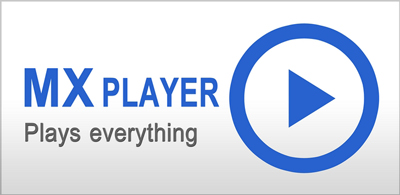
#4. VPlayer (QuickTime για το Android)
Με μια μέση εκτίμηση τεσσάρων αστέρων στο Play Store, VPlayer είναι ένα άλλο στερεό στοίχημα για να παρακολουθήσετε το αγαπημένο σας περιεχόμενο QuickTime στη συσκευή σας Android. Υποστηρίζει πολλαπλές μορφές αρχείων, και υποστηρίζεται από την HTC και η Samsung σειρές προϊόντων. Είναι δωρεάν για download.
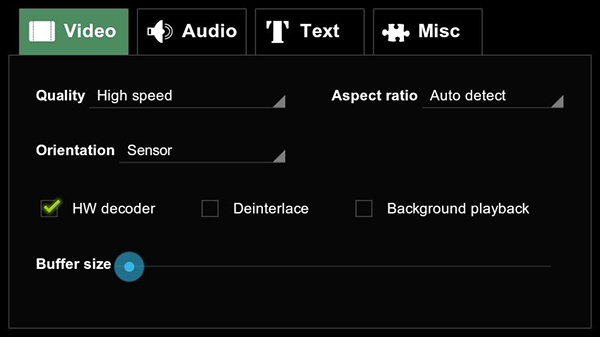
#5. VLC για το Android (QuickTime για το Android)
Αν και ακόμα σε Beta στάδιο, VLC για το Android έχει ήδη βασάνισε μέχρι ένα τέταρτο του ένα εκατομμύριο downloads, και έχει την υψηλότερη μέση βαθμολογία Play Store από οποιαδήποτε από τις συσκευές αναπαραγωγής πολυμέσων σήμερα διαθέσιμα σε τέσσερις και μισή αστέρια. Ακριβώς όπως οι άλλοι, είναι δωρεάν, και παίζει πολλές μορφές αρχείων, συμπεριλαμβανομένων QuickTime.

#6. AV HD
AVPlayer HD είναι μια εφαρμογή iPad διαθέσιμες για τη χαμηλή τιμή των 2,99 δολάρια στο app store. Μπορεί να παίξει βίντεο σε μια ποικιλία από διαφορετικές μορφές, συμπεριλαμβανομένων των βίντεο QuickTime. Δεν χρειάζεται να μετατρέψετε τα αρχεία σας, μόλις εγκαταστήσετε και να παίξετε, είναι τόσο απλό! Αναζήτηση AVPlayer HD στο app store από το iPad σας για περισσότερες λεπτομέρειες.

#7. BUZZ
BUZZ είναι ένα πρόγραμμα αναπαραγωγής πολυμέσων που είναι διαθέσιμες για iPad. Διατιμάται σε $4.99, αλλά να είστε προσεκτικός, επειδή ορισμένοι χρήστες έχουν αναφέρει σφάλματα και ισχύ κλείνει κατά την αναπαραγωγή βίντεο. Μπορεί να παίξει πολλές μορφές αρχείων, συμπεριλαμβανομένων QuickTime.

#8. Videora
Αυτό δεν είναι ένα πρόγραμμα αναπαραγωγής πολυμέσων, αλλά ένας τηλεοπτικός μετατροπέας. Αν έχετε βίντεο σε μορφή QuickTime στο iPad σας που θα θέλατε να παρακολουθήσετε, αλλά δεν θέλουν να πληρώσουν για μια εντελώς νέα συσκευή αναπαραγωγής πολυμέσων, Videora μπορεί να βοηθήσει! Μπορεί να μετατρέψει βίντεο γρήγορα και εύκολα από το QuickTime σε άλλες μορφές που είναι πιο εύκολα συμβατή με iPad εφαρμογές.
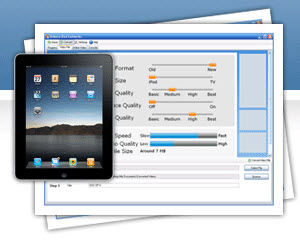
#9. QuickTime για το iPhone
Apple δημιούργησε μια multimedia βοηθητικό πρόγραμμα που ονομάζεται QuickTime, και είναι συχνά χρησιμοποιείται για τη διανομή μουσικής και βίντεο. Οι χρήστες του iPhone δεν χρειάζεται να ανησυχείτε, ένα QuickTime plug-in περιλαμβάνεται με το τηλέφωνό σας. Αυτό το plugin σας επιτρέπει να ανοίξετε αρχεία QuickTime λάβετε MMS (Multimedia Messaging Service) ή/και email. Όταν ασχολούνται, του τηλεφώνου σας QuickTime plug-in θα μετατρέψει συμβατά αρχεία πολυμέσων σε QuickTime για να σας επιτρέψει να παίξει τους πίσω στο τηλέφωνό σας. Για να ελέγξετε τις ρυθμίσεις σας, απλά στείλτε στον εαυτό σας μια δοκιμή QuickTime αρχείο να αξιοποιήσει χρησιμοποιώντας το βοηθητικό πρόγραμμα πολυμέσων στο τηλέφωνό σας.
Πώς να χρησιμοποιήσετε το QuickTime για το iPhone
Βήμα 1: Πατήστε το εικονίδιο «Ηλεκτρονικού ταχυδρομείου» ή «SMS» στο τηλέφωνό σας. Αναζητήστε ένα συνημμένο αρχείο με ένα μήνυμα QuickTime. Εάν τα μηνύματα δεν είναι διαθέσιμες, στείλτε στον εαυτό σας μια δοκιμή QuickTime αρχείο στο τηλέφωνό σας.
Βήμα 2: Πηγαίνετε στο προσωπικό email λογαριασμό σας και συνδεθείτε από οποιοδήποτε επιτραπέζιο υπολογιστή και κάντε κλικ στο κουμπί «Νέο μήνυμα» ή «Σύνθεση». Εισάγετε τη διεύθυνση ηλεκτρονικού ταχυδρομείου στο κατάλληλο πεδίο που έχει ρυθμιστεί στο iPhone σας και στη συνέχεια να επισυνάψετε ένα QuickTime αρχείο από τον υπολογιστή σας και κάντε κλικ στο κουμπί «Αποστολή».
Βήμα 3: Ανοίξτε το λογαριασμό σας ηλεκτρονικού ταχυδρομείου στο τηλέφωνό σας. Όταν έχετε λάβει το μήνυμα που έχετε στείλει τον εαυτό σας, πατήστε το συνημμένο αρχείο QuickTime που βρίσκεται στο κάτω μέρος του email. Το αρχείο θα συνήθως εμφανίζεται ως εικονίδιο QuickTime, και αφού ολοκληρωθεί η λήψη, γίνεται μια μακρά μπαρ ορθογώνιο σχήμα που μπορείτε να πατήσετε για να ξεκινήσει την εφαρμογή QuickTime.
Βήμα 4: Μόλις ολοκληρωθεί η λήψη, πατήστε το QuickTime παραλληλόγραμμη γραμμή. Εφαρμογή QuickTime σας θα ανοίξει σε ένα νέο πρόγραμμα περιήγησης. Το αρχείο πρέπει να αναπαράγεται αυτόματα. Μπορείτε να αναπαραγάγετε το αρχείο, αλλά δεν θα είστε σε θέση να αποθηκεύσετε αυτή στο iPhone σας.
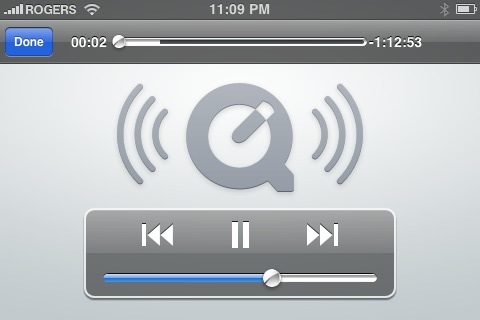
Αντιμετώπιση προβλημάτων
Ε: Συνδέστε το iphone 4s και να ανεβάσετε τα βίντεο μου στο iphoto. Όταν ανοίγω τους σε quicktime, το βίντεο είναι μαύρο, αλλά τα ηχητικά έργα. Why?
A: Εντοπίστε ένα αρχείο βίντεο στον υπολογιστή σας που εστάλη από το τηλέφωνό σας. Κάντε δεξί κλικ στο αρχείο βίντεο. (Προς τα δεξιά κλικ, αν δεν έχετε αυτήν τη δυνατότητα, απλά CTRL και κάνετε ένα κανονικό ποντίκι κλικ) στη συνέχεια, κάντε κλικ στην επιλογή «Get Info». Στο αναδυόμενο παράθυρο, υπάρχει μια επιλογή που λέει «Άνοιγμα με». Ίσως χρειαστεί να μετακινήσετε το ποντίκι σας ή κάντε κλικ σε ένα μικρό βέλος για να την αναπτύξετε για να τη δείτε. Επιλέξτε VLC από την αναπτυσσόμενη λίστα επιλογή, ή «Άλλο» από την αναπτυσσόμενη λίστα εάν δεν παρατίθεται ήδη VLC. Κάντε κλικ στο κουμπί "Αλλαγή όλων" κάτω από το αναπτυσσόμενο μενού. Από αυτό το σημείο, όλα τα βίντεο για το συγκεκριμένο είδος τώρα θα ανοίξει με το VLC.
Ερ.: όταν παίζετε πίσω ένα βίντεο σε έναν υπολογιστή Windows βίντεο iPhone παραλείπει τα πλαίσια και άλματα γύρω. Το iPhone χρησιμοποιεί iOS 7 και ο υπολογιστής είναι χρησιμοποιώντας το Quicktime Player 7.7.4. Έχει κάποιος δει αυτό το θέμα και να βρεθεί μια λύση σε it?
A: Μπορείτε να χρησιμοποιήσετε το Windows Media Player για να αναπαράγετε το κλιπ. Αυτό θα επιλύσει το ζήτημά σας. Πάντα μπορείτε να ξαναφορτώσετε Quicktime και πάλι, αλλά θα παίξει στο Windows Media Player χωρίς πρόβλημα. Ή βεβαιωθείτε ότι εκτελείτε την πιο πρόσφατη έκδοση του QuickTime. Αν έχετε προβλήματα με τις μετατροπές, μπορείτε πάντα να χρησιμοποιήσετε ένα λογισμικό μετατροπής βίντεο ώστε να διασφαλίσετε ότι θέλετε να μετατρέψετε το αρχείο σε μια χρησιμοποιήσιμη μορφή για το QuickTime.
Ε: επαλήθευση συγχρονισμός βίντεο στο iPhone
A: Για να διασφαλίσετε ότι η συσκευή σας είναι συγχρονισμός και αναπαραγωγή ταινιών και έχουν μετατραπεί σωστά, ακολουθήστε τα εξής βήματα:
- Κατεβάσετε αυτή την ταινία συμβατό: (ακόμα κι αν είναι λέει ipod-είναι επίσης συμβατό για το iphone και ipad) θα πρέπει να αποσυμπιέσετε αυτό το αρχείο, εάν αυτό δεν αποσυμπιέστε αυτόματα από το πρόγραμμα περιήγησης web.
- Αν έχετε να αποσυμπιέσετε, να βεβαιωθείτε ότι έχετε το WinZip στον υπολογιστή σας. Αν δεν μπορείτε να κατεβάσετε μια δωρεάν έκδοση εδώ http://www.winzip.com. Στη συνέχεια, κάντε δεξιό κλικ το κατέβασα αρχείο zip και επιλέξτε Εξαγωγή όλων ή επιλέξτε όπου θέλετε να εξαγάγετε τα αρχεία ή/και το φάκελο και στη συνέχεια να εξαγάγετε.
- Ανοίξτε το iTunes και να προσθέσετε το κατέβασα ταινία «sample_iPod.m4v» στη βιβλιοθήκη των iTunes σας από το μενού αρχείο. Σημείωση: Μπορείτε επίσης να δείτε το αρχείο ως «sample_iPod». Τώρα, συνδέστε τη συσκευή σας και συγχρονίστε την προ-κωδικοποιημένες δείγμα ταινία σε αυτό.
- Στη συνέχεια, εξαγάγετε τη συσκευή σας στο iTunes και βεβαιωθείτε ότι η ταινία «sample_iPod» παίζει σωστά. Πρέπει τώρα να δείτε ένα αρχείο που έχει μετατραπεί από «sample_iTunes.mov» που πρέπει να παίξει χωρίς προβλήματα κατά τη χρήση του QuickTime.
Ερ: που θέλει να μετατρέψει κάποια βίντεο (διάφορες πηγές, τα μεγέθη και codecs) να παίξει στο iPhone? όταν χρησιμοποιείτε ταινία για τη ρύθμιση του iPhone, όταν προσπαθείτε να προσθέσετε την ταινία που προκύπτει σε iTunes και προσπαθήστε να μεταφορά/συγχρονισμό την ταινία στο iPhone μου, μπορείτε να πάρετε το μήνυμα ότι «δεν μπορεί να παίξει σε αυτό το iPhone.» Και λαμβάνετε το ίδιο σφάλμα με οποιοδήποτε βίντεο που προσπαθείτε να μετατρέψετε χρησιμοποιώντας iTunes «Να μετατρέψει επιλογή για το iPod/iPhone» λειτουργία.
A: Ελέγξτε τι έχετε στο/Library/Quicktime/και ~/Library/Quicktime /. Ίσως δεν υπάρχει το δεύτερο, το πρώτο που θα πρέπει να. Καταργήστε όλα τα στοιχεία για το ~/Library/Quicktime/ και όλα πρέπει να λειτουργεί και πάλι κανονικά.
Ε: όταν στοιχεία εισάγονται iMovie 9.0.4, κάποιες ταινίες που έχουν καταγραφεί χρησιμοποιώντας το QuickTime Player και μια ενσωματωμένη κάμερα FaceTime, FaceTime HD ή iSight φαίνεται να παίζει πίσω με τον ήχο και το βίντεο που είναι εκτός συγχρονισμού.
A: Εισαγάγετε την ταινία στο iMovie 9.0.4. Μπορείτε να βελτιστοποιήσετε το επιλεγμένο κλιπ βίντεο επιλέγοντας αρχείο > βελτιστοποίηση βίντεο. Ως εναλλακτική, μπορείτε επίσης να καταγράψετε βίντεο απευθείας στο iMovie επιλέγοντας αρχείο > Εισαγωγή από την κάμερα.




